في هذه الأيام ، يستخدم قسم كبير من مستخدمي أجهزة الكمبيوتر الشخصية محركات أقراص USB كوسائط قابلة للتمهيد لتثبيت نظام التشغيل Windows. عادةً ما تكون عمليات تثبيت USB أسرع قليلاً من عمليات التثبيت التقليدية القائمة على أقراص DVD ، مما يعني أنه يمكنك تثبيت Windows بسرعة أثناء استخدام USB كوسائط قابلة للتمهيد.
ومع ذلك ، ليس لدى الجميع مفتاح USB احتياطي طوال الوقت. في بعض الأحيان ، قد تحتاج إلى نسخ قرص DVD لجعله قابلاً للتمهيد وتثبيت نظام التشغيل Windows 10 من نفسه.

إن وجود قرص DVD 10 Windows قابل للتشغيل أمر منطقي إذا كان الكمبيوتر الشخصي لا يدعم التشغيل من USB أو إذا كنت تحتاج غالبًا إلى تثبيت Windows 10 ولكن ليس لديك الوقت والصبر لإنشاء Windows 10 USB قابل للتمهيد في كل مرة قبل تثبيت Windows 10.
هذا الدليل مخصص للمستخدمين الذين قاموا بتنزيل ملف Windows 10 ISO ويرغبون في إنشاء قرص DVD قابل للتمهيد منه لتثبيت نظام التشغيل Windows 10 من قرص DVD.
طريقة 1 من 3
إعداد ويندوز 10 دي في دي للتمهيد من ISO
استخدم هذه الطريقة إذا كنت تستخدم نظام التشغيل Windows 7 أو Windows 8 / 8.1 أو Windows 10. في هذه الطريقة ، سوف نستخدم أداة النسخ ISO الأصلية لإعداد Windows 10 DVD القابل للتشغيل.
الخطوة 1: أدخل قرص DVD فارغًا في محرك الأقراص الضوئية (محرك CD / DVD) للكمبيوتر.
الخطوة 2: افتح File Explorer (مستكشف Windows) وانتقل إلى المجلد حيث يوجد ملف صورة Windows 10 ISO.
الخطوة 3: انقر بزر الماوس الأيمن فوق ملف ISO ثم انقر فوق خيار نسخ صورة قرص. سيؤدي هذا إلى فتح Burn Burn Image Image أو Windows Burn Image Burner (في Windows 8 / 8.1).
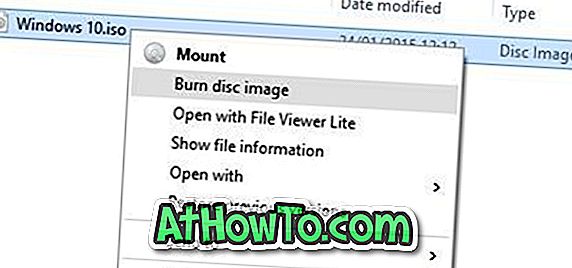
ملاحظة: إذا لم يكن خيار نسخ قرص النسخ يظهر في قائمة السياق عند النقر بزر الماوس الأيمن على صورة Windows 10 ISO ، فيرجى اتباع الإرشادات المذكورة في خيار الإصلاح لنسخ صورة القرص المفقودة من دليل قائمة السياق لحل المشكلة.
الخطوة 4: هنا ، حدد محرك أقراص DVD / CD من المربع المنسدل بجوار ناسخ الأقراص.

الخطوة 5: أخيرًا ، انقر فوق الزر نسخ (Burn) لبدء إنشاء Windows 10 DVD القابل للتشغيل.
بمجرد أن يكون قرص DVD 10 القابل للتشغيل جاهزًا ، ستحتاج إلى إجراء التغييرات المناسبة (تغيير أولوية التمهيد إلى CD / DVD) إلى UEFI / BIOS لتشغيل جهاز الكمبيوتر من قرص DVD قابل للتمهيد لبدء تثبيت Windows 10.
طريقة 2 من 3
للتمهيد ويندوز 10 دي في دي باستخدام ImgBurn
إذا كنت تواجه مشكلات مع الطريقة المذكورة أعلاه ، يمكنك استخدام أداة حرق ISO لجهة خارجية لإعداد Windows 10 DVD القابل للتشغيل. هناك الكثير من الأدوات المجانية المتاحة للوظيفة ، ومع ذلك ، في هذه الطريقة ، سوف نستخدم برنامجًا مجانيًا يدعى ImgBurn.
الخطوة 1: قم بتنزيل ImgBurn من هذه الصفحة وتثبيتها على جهاز يعمل بنظام التشغيل Windows 7 أو Windows 8 / 8.1 أو Windows 10.
تحذير: يحاول إعداد ImgBurn تثبيت المكون الإضافي لمتصفح Razer Web. أثناء تثبيت ImgBurn ، حدد تثبيت مخصص ، ثم قم بإلغاء تحديد الخيار المسمى خيار تثبيت Razor Web.
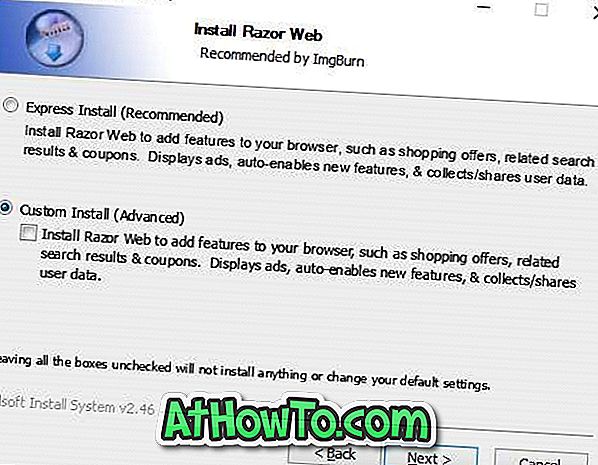
الخطوة 2: تشغيل تطبيق ImgBurn. انقر فوق الخيار بعنوان كتابة ملف الصورة للقرص .

الخطوة 3: بعد ذلك ، انقر فوق زر الاستعراض الموجود أسفل قسم "المصدر" (انظر الصورة) للتصفح إلى صورة Windows 10 ISO وتحديدها.
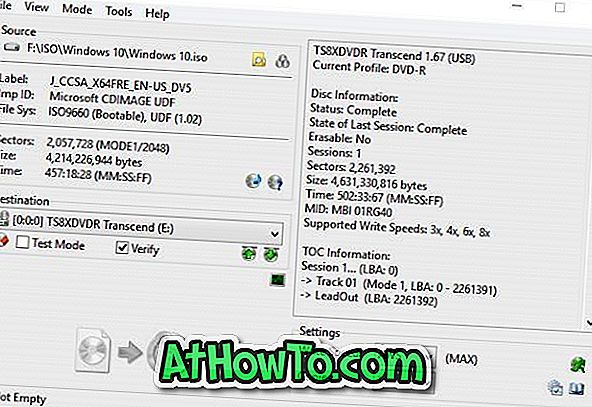
الخطوة 4: أخيرًا ، انقر فوق الزر "الكتابة" لبدء نسخ قرص DVD القابل للتشغيل لنظام التشغيل Windows 10.
طريقة 3 من 3
للتمهيد ويندوز 10 دي في دي من ملفات التثبيت / المجلدات
إذا كان لديك ملفات ومجلدات تم استخراجها من صورة Windows 10 ISO (ملفات تثبيت Windows 10) ، يمكنك إنشاء صورة ISO بها باتباع الإرشادات المذكورة في كيفية إنشاء صورة Windows ISO قابلة للتمهيد من دليل الملفات / المجلدات. يستخدم الدليل برنامج ImgBurn المجاني المذكور أعلاه ، وهو سهل الاستخدام للغاية.














